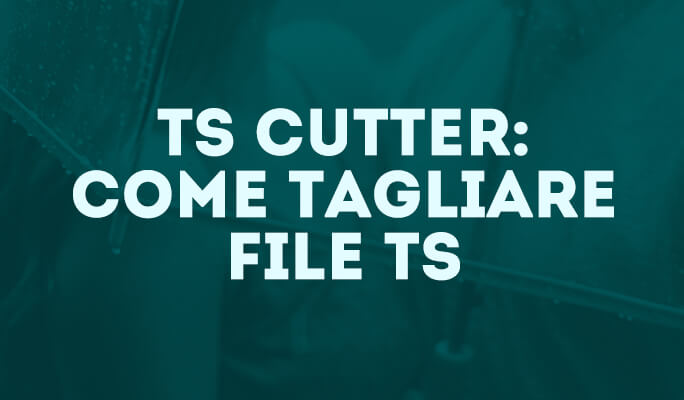- • Tip per Video Editing
- 1.Come estrarre frame da video
- 2.Come separare l'audio da video
- 3.Come inserire effetti speciali ai Video
- 4.Rimuovere rumori di sottofondo da video
- 5.Come cambiare le voci in video
- 6.Come oscurare le facce online
- 7.Come rimuovere la filigrana dai video
- 8.Come cambiare le facce nei video
- 9.Correzione del colore e gradazione
- 10.Come creare effetto picture in picture
- Scopri Più Tip
- Scarica Filmora per modificare video:
- Scarica gratis Scarica gratis
Come registrare la voce fuori campo con Adobe Premiere Pro
Anche se non è così grave; semplice, proveremo ad aiutarti con una semplice guida passo passo, che ti aiuterà ad aggiungere facilmente la voce fuori campo a qualsiasi video clip.
Come registrare la voce fuori campo con Adobe Premiere Pro
Jul 03, 2025
Adobe Premiere, come tutti conosciamo, è un potente software di video editing. Questo software fornisce anche la funzione per aggiungere la voce fuori campo ai video. Anche se non è così semplice, proveremo ad aiutarti con una semplice guida passo passo, che ti aiuterà ad aggiungere facilmente la voce fuori campo a qualsiasi video clip.
Questo è un tutorial di base su Adobe Premiere, un software di video editing professionale. Tuttavia, se sei nuovo al video editing, considera Wondershare Filmora, che è uno strumento potente ma facile da usare per gli utenti che hanno appena iniziato. Scarica la versione di prova gratuita dai link sotto.
Utilizzando Filmora, puoi aggiungere la voce fuori campo utilizzando passaggi molto semplici.
- Importa il video clip.
- Trascina la clip sulla timeline.
- Clicca sul pulsante Aggiungi audio proprio sopra la timeline.
- Registra l'audio e al termine interrompi la registrazione.
- Trascina la traccia nella posizione corretta del tuo video.
- Guarda il tuo video riprodotto con la voce fuori campo.
Come registrare la voce fuori campo con Adobe Premiere Pro CC
Passo 1: Importa il video clip a cui aggiungere la voce fuori campo, quindi trascinalo nella timeline. Elimina o disattiva l'audio se presente nel video originale.
adobe-premiere-mute-audio.jpgPasso 2: Aggiungi una traccia audio. Basta fare clic con il pulsante destro del mouse sull'intestazione della timeline e scegliere "Aggiungi tracce". Troverai un'icona di registrazione della voce fuori campo situata nell'intestazione della traccia audio, in caso contrario, puoi fare clic con il pulsante destro del mouse sull'intestazione, scegliere "Personalizza..." e selezionare l'icona della registrazione della voce fuori campo./p>
![]()
Passo 3: Assicurati che il microfono sia ben impostato.

Passo 4: Vai a Pannello audio > Mixer tracce audio, trova la traccia audio a cui aggiungere la voce. Abilitare la traccia per la registrazione facendo clic sul pulsante "R"
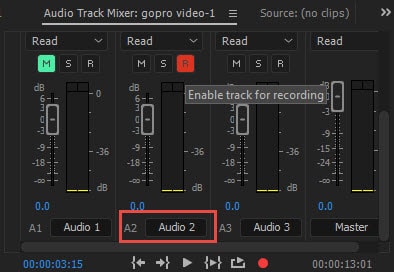
Passo 5: Posiziona la testina di riproduzione nel punto in cui desideri avviare la registrazione. Fai nuovamente clic con il pulsante destro del mouse sull'intestazione e scegli "Impostazione registrazione voce fuori campo". Ti verrà mostrato il livello dal vivo relativo al volume della tua voce, per darti un'idea del livello.
![]()
Passo 6: Clicca sul pulsante di registrazione della voce fuori campo nell'intestazione della traccia audio per avviare la registrazione. Un messaggio di stato "Registrazione..." apparirà nel programma, per indicare che la registrazione è attiva.
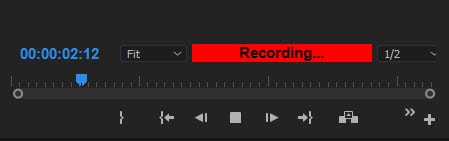
Passo 7: Completa la registrazione e fai clic sul pulsante di interruzione della registrazione quando hai finito. Questo è possibile anche premendo la barra spaziatrice.
Passo 8: Questo file può ora essere inserito con il video clip ed essere riprodotto allo stesso tempo. Adobe Premiere Pro può persino unire gli elementi insieme.

Programma di montaggio video potenziato dall'IA, superpotente e facile da usare per tutti i creatori.
Provalo Gratis Provalo Gratis Provalo Gratis

 Garanzia di Download Sicuro, zero malware
Garanzia di Download Sicuro, zero malware